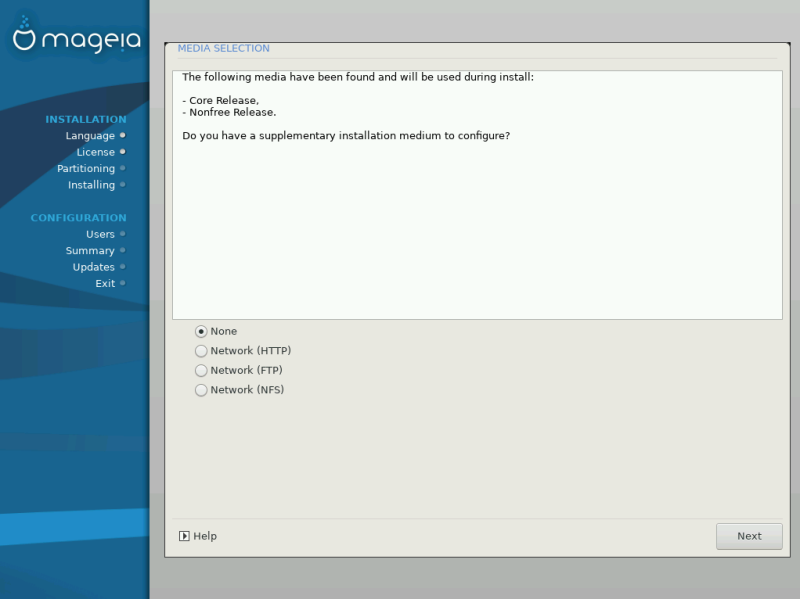
Dette skjermbildet viser listen over alle kjente programvarebrønner. Du kan legge til andre kilder for pakker, som en optisk plate eller en ekstern kilde. Kildevalget bestemmer hvilke pakker som vil være tilgjengelige i de neste trinnene.
For en nettverkskilde følger det to steg:
Valg av og aktivering av nettverket hvis det ikke allerede er oppe.
Velger et speil eller angir en URL (aller første oppføring). Ved å velge et speil har du tilgang til utvalget av alle lagringssteder som administreres av Mageia, som Nonfree, Tainted pakkebrønner og Oppdateringer. Med URL-adressen kan du angi en bestemt pakkebrønn eller din egen NFS-installasjon.
Notat
Hvis du oppdaterer en 64-biters installasjon som inneholder noen 32-biters pakker, anbefales det å bruke dette skjermbildet for å legge til et online-speil ved å teste en av nettverksprotokollene her. 64-bit DVD ISO inneholder bare 64-biters og noarch-pakker, det vil ikke kunne oppdatere 32-bits pakker. Etter at du har lagt til et online speil, vil installereren finne de nødvendige 32-biters pakkene der.

Her har du listen over tilgjengelige pakkebrønner. Ikke alle pakkebrønner er tilgjengelige, i henhold til hvilke medier du bruker til å installere. Valget av pakkebrønner bestemmer hvilke pakker som er tilgjengelige for valg i de neste trinnene.
Kjerne pakkebrønnen kan ikke deaktiveres da den inneholder kjernedistribusjonen.
Nonfree pakkebrønnen Inkluderer pakker som er gratis, det vil si at Mageia kan distribuere dem, men de inneholder lukket programvare (dermed navnet - Nonfree). For eksempel inneholder denne pakkebrønnen nVidia og AMD grafikkort proprietære drivere, fastvare for forskjellige WiFi-kort, etc.
Tainted depot inneholder pakker utgitt under en fri lisens. Hovedkriteriene for å plassere pakker i dette depotet er at de kan krenke patenter og opphavsrettigheter i enkelte land, f.eks. multimedia kodekser som trengs for å spille av ulike lyd / videofiler; pakker som trengs for å spille kommersielle video-DVDer, etc.
Noen valg som gjøres her, åpner andre skjermer med relaterte alternativer.
Etter utvelgelsestrinnet (ene) vil du se en lysbildefremvisning under installasjonen av nødvendige pakker. Lysbildefremvisningen kan deaktiveres ved å trykke på Detaljer-knappen.

Velg om du foretrekker å bruke KDE Plasma eller GNOME-skrivebordsmiljøet. Begge kommer med et komplett sett med nyttige applikasjoner og verktøy.
Velg Egendefinert hvis du ikke vil bruke enten (eller faktisk bruke begge) av disse, eller hvis du vil endre standardprogramvarevalgene for disse skrivebordsmiljøene. LXDE-skrivebordet, for eksempel, er lettere enn de to foregående, sportslige mindre øyeffekter og har færre pakker installert som standard.
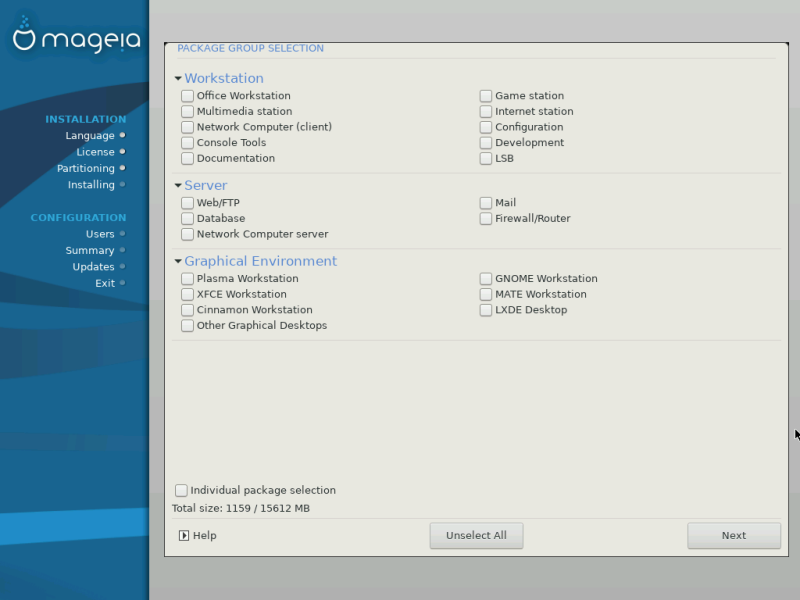
Pakkene er ordnet i felles grupper, for å gjøre det enklere å velge det du trenger på systemet. Gruppene er ganske selvforklarende, men mer informasjon om innholdet av hver er tilgjengelig i verktøytips som blir synlige når musen svever over dem.
Arbeidsstasjon
Server
Grafisk Miljø
Individuelt pakkevalg : Du kan bruke dette alternativet til å manuelt legge til eller fjerne pakker
Se Minimal Installasjon for instruksjoner om hvordan du gjør en minimal installasjon (uten eller med X & IceWM).
Minimal installasjon er beregnet for brukere med spesifik bruk for Mageia, som for eksempel en server eller en spesialisert arbeidsstasjon. Du vil bruke dette alternativet kombinert med alternativet Individuell pakkevalg som er nevnt ovenfor, for å finjustere installasjonen din, se Velg Pakketre.
Du kan velge en Minimal Installasjon av avmarkere alt i Pakkegruppen Valg skjermen se Velg Pakkegruppe.
Hvis ønskelig, kan du også krysse av valgmuligheten Individuelt pakkevalg i samme skjermbilde.
Hvis du velger denne installasjonsmetoden, vil den aktuelle skjermen (se skjermbilde nedenfor)gi deg noen nyttige ekstraelementer å installere, for eksempel dokumentasjon og“ X.”
Hvis Med X er valgt, vil IceWM (et lett skrivebordsmiljø) også inkluderes.
Den grunnleggende dokumentasjonen er gitt i form av “"man"” og “info” sider. Den inneholder "man" sider fra Linux Documentation Project og GNU coreutils info sider.
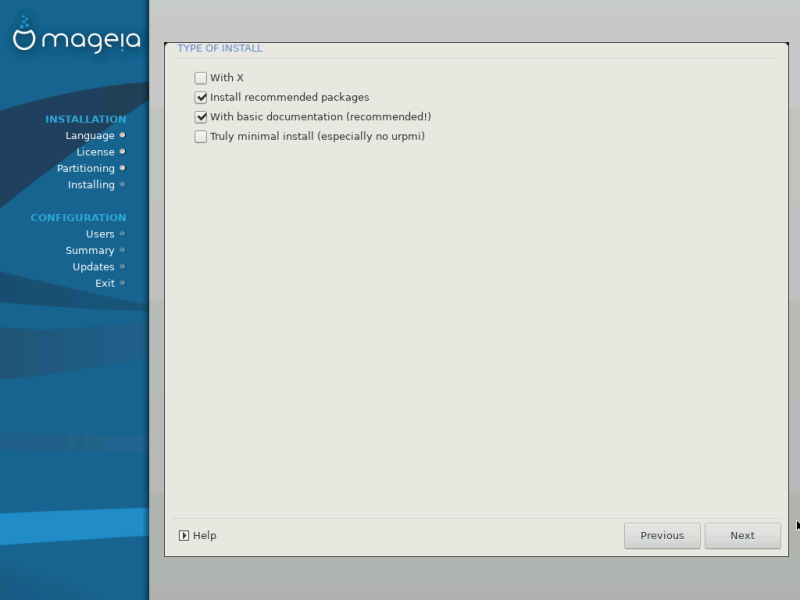
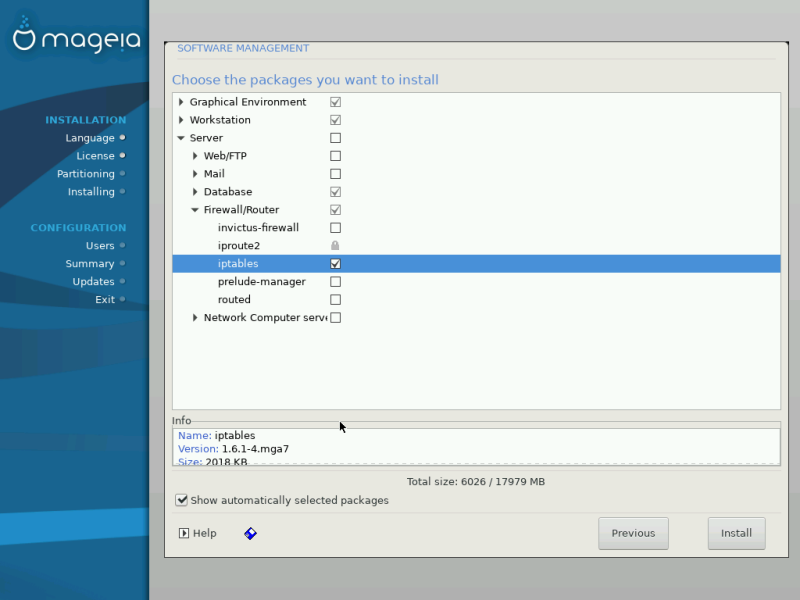
Her kan du legge til eller fjerne eventuelle ekstra pakker for å tilpasse installasjonen.
Etter at du har gjort ditt valg, kan du klikke på diskettikon nederst på siden for å lagre dine pakkevalg (lagring til en USB-pinne fungerer også). Du kan deretter bruke denne filen til å installere de samme pakkene på et annet system, ved å trykke på samme knapp under installasjonen og velge å laste inn den.


